มีหลายวิธีในการควบคุมซอฟต์แวร์คอมพิวเตอร์ Windows จากระยะไกลเช่นการใช้ซอฟต์แวร์บุคคลที่สามหรือคุณสมบัติ Remote Desktop ในตัว อย่างไรก็ตามตัวเลือกในการควบคุมคอมพิวเตอร์เครื่องอื่นที่ใช้ระบบปฏิบัติการอื่นจากระยะไกลอาจมีข้อ จำกัด แม้ว่า Windows จะครองตลาดคอมพิวเตอร์ แต่คุณยังสามารถหาคนจำนวนมากที่ใช้ Macs ที่ทำงานบน OS X
Apple มีซอฟต์แวร์การเข้าถึงระยะไกลของตนเองที่เรียกว่า Apple Remote Desktop (ARD) ซึ่งเป็นแชร์แวร์ที่มีราคา $ 79.99 มันมาพร้อมกับคุณสมบัติที่ทรงพลังเช่นการกระจายซอฟต์แวร์และระบบอัตโนมัติเพื่อทำงานซ้ำ ๆ บนคอมพิวเตอร์ระยะไกล แต่น่าเสียดายที่มันมีไว้สำหรับ Mac to Mac และไม่ข้ามแพลตฟอร์ม ในบทความนี้เราจะแบ่งปันวิธีการสองสามอย่างเกี่ยวกับวิธีที่คุณสามารถเข้าถึงคอมพิวเตอร์ Apple Mac จากระยะไกลจากคอมพิวเตอร์เครื่องอื่นที่ใช้ Windows ได้ฟรี 1. TeamViewer

TeamViewer เป็นหนึ่งในซอฟต์แวร์การเข้าถึงระยะไกลที่ได้รับความนิยมมากที่สุดที่ใช้กันทั่วไปในการให้การสนับสนุนระยะไกลเพราะใช้งานง่ายและมาพร้อมกับคุณสมบัติที่ทรงพลังเช่นการถ่ายโอนไฟล์สวิตช์ด้านข้างการประชุมทางโทรศัพท์การบันทึกหน้าจอและอื่น ๆ TeamViewer ยังทำงานบนระบบปฏิบัติการหลายระบบที่อนุญาตให้คุณควบคุมระบบ Mac OS X จากคอมพิวเตอร์ Windows
คุณจะต้องดาวน์โหลดและติดตั้ง TeamViewer รุ่น "HOST" บนคอมพิวเตอร์ Mac ที่คุณต้องการควบคุมจากระยะไกล สำหรับคอมพิวเตอร์ Windows ที่จะควบคุมคอมพิวเตอร์ Mac เพียงดาวน์โหลดเวอร์ชันเต็มของ TeamViewer ติดตั้งและเปิดใช้งาน ป้อน ID ตามด้วยรหัสผ่านและคุณสามารถเชื่อมต่อกับเครื่อง OS X ได้ ID จะไม่เปลี่ยนแปลงและจะยังคงเหมือนเดิมบนเครื่อง
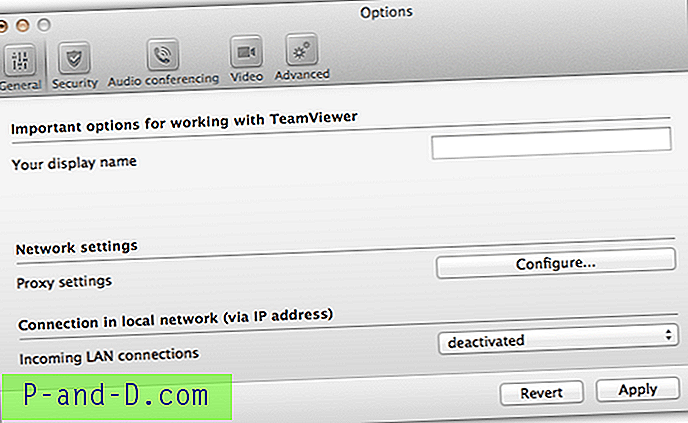
สามารถเข้าถึงตัวเลือก TeamViewer Host ได้โดยคลิกที่ไอคอน TeamViewer ที่แถบเมนูและเลือกการตั้งค่า คุณสามารถเปลี่ยนรหัสผ่านกำหนดค่าเสียงการประชุมผ่านไมโครโฟนและโทรศัพท์การควบคุมการเข้าถึงและอื่น ๆ
ดาวน์โหลด TeamViewer Host สำหรับ Mac
2. LogMeIn ฟรี
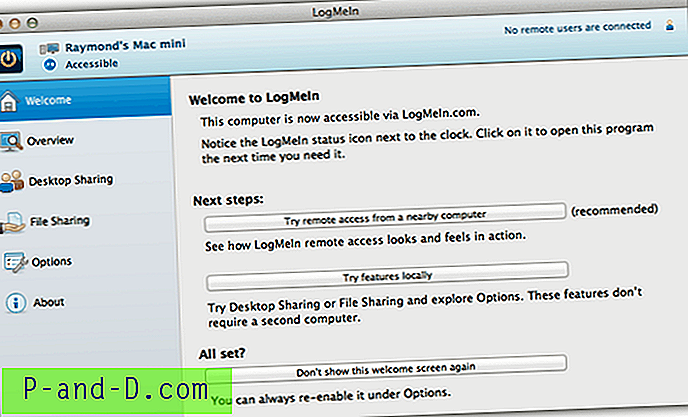
LogMeIn ฟรีช่วยให้คุณสามารถควบคุมคอมพิวเตอร์ Mac ที่รัน OS X จากระยะไกลได้อย่างสะดวกจาก Windows ผ่านเว็บอินเตอร์เฟสหรือปลั๊กอิน Firefox ก่อนอื่นคุณจะต้องสร้างบัญชีฟรีจากนั้นลงชื่อเข้าใช้จากคอมพิวเตอร์ Mac แล้วคลิกปุ่มเพิ่มคอมพิวเตอร์เพื่อดาวน์โหลดตัวติดตั้ง LogMeIn หลังจากการติดตั้งคุณสามารถเข้าถึงคอมพิวเตอร์เครื่องนั้นจากคอมพิวเตอร์เครื่องอื่น ๆ โดยเข้าสู่ LogMeIn โปรดทราบว่าคุณสมบัติการถ่ายโอนไฟล์ถูกปิดใช้งานในรุ่นฟรี
ดาวน์โหลด LogMeIn ฟรี
3. RealVNC
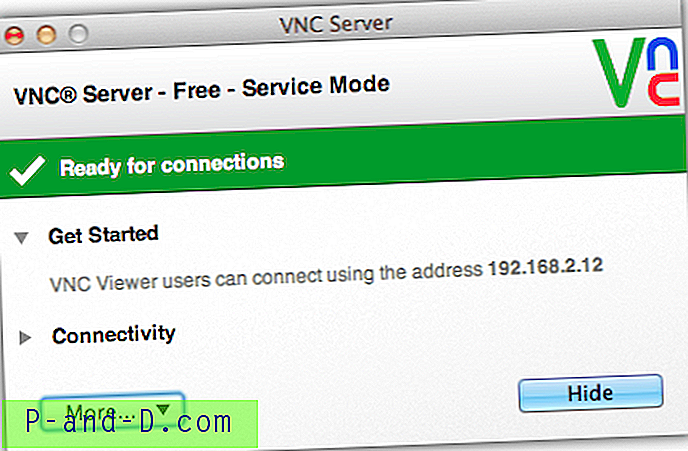
แม้ว่าจะมี VNC หลายรุ่นซึ่งส่วนใหญ่ฟรี แต่ RealVNC มุ่งเป้าไปที่ผู้ใช้ระดับองค์กรโดยเสนอรุ่นแชร์แวร์และการสนับสนุนข้ามแพลตฟอร์มไปยัง Windows, Mac OS X, Linux, Solaris, HP-UX และ AIX ในทำนองเดียวกันกับ LogMeIn RealVNC เวอร์ชันฟรีให้คุณสมบัติการเข้าถึงระยะไกลขั้นพื้นฐานโดยไม่ต้องถ่ายโอนไฟล์แชทการเข้ารหัสเซสชันประสิทธิภาพที่เพิ่มประสิทธิภาพเครื่องมือการพิมพ์และการปรับใช้ คุณสามารถใช้โปรแกรมดู VNC อื่น ๆ เช่น TightVNC และ UltraVNC เพื่อเข้าถึงเซิร์ฟเวอร์ RealVNC
ดาวน์โหลด RealVNC
1 2 ต่อไป› ดูทั้งหมด




